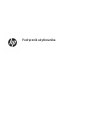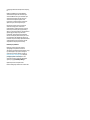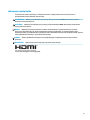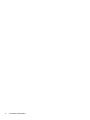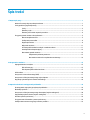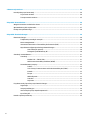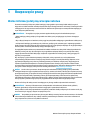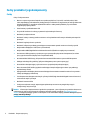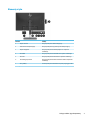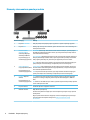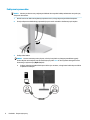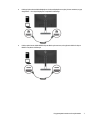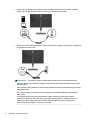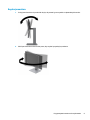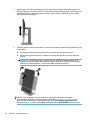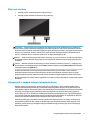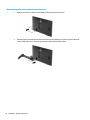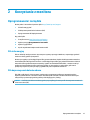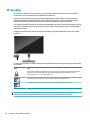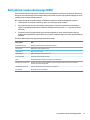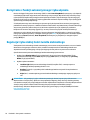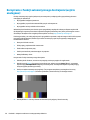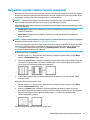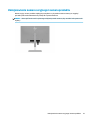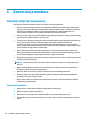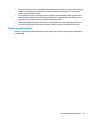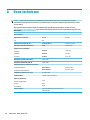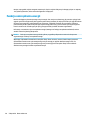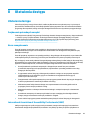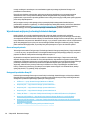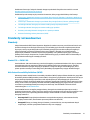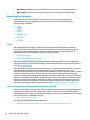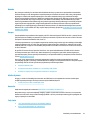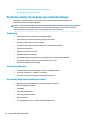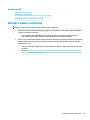HP EliteDisplay E243p 23.8-inch Sure View Monitor Instrukcja obsługi
- Kategoria
- Telewizory
- Typ
- Instrukcja obsługi
Niniejsza instrukcja jest również odpowiednia dla

Podręcznik użytkownika

© Copyright 2018 HP Development Company,
L.P.
HDMI, logo HDMI oraz interfejs HDMI są
znakami towarowymi lub zastrzeżonymi
znakami HDMI Licensing LLC. Windows jest
znakiem towarowym lub zastrzeżonym
znakiem towarowym rmy Microsoft
Corporation, zarejestrowanym w Stanach
Zjednoczonych i/lub w innych krajach.
Informacje zamieszczone w niniejszym
dokumencie mogą ulec zmianie bez
powiadomienia. Jedyne gwarancje, jakie są
udzielane przez rmę HP na jej produkty i
usługi, są jawnie określone w oświadczeniach
gwarancyjnych dołączonych do takich
produktów i usług. Żadne sformułowanie
zawarte w niniejszej dokumentacji nie może
być traktowane jako dodatkowa gwarancja.
Firma HP nie ponosi żadnej odpowiedzialności
za błędy bądź przeoczenia techniczne lub
edytorskie w niniejszej dokumentacji.
Informacje o produkcie
Niniejszy podręcznik opisuje funkcje
występujące w większości modeli. W
zakupionym produkcie niektóre funkcje mogą
być niedostępne. Aby uzyskać dostęp do
najnowszej instrukcji obsługi, przejdź do
http://www.hp.com/support, a następnie
postępuj zgodnie z instrukcjami w celu
znalezienia swojego produktu. Następnie
wybierz pozycję Instrukcje obsługi.
Wydanie pierwsze: listopad 2018 r.
Numer katalogowy dokumentu: L43444-241

Informacje o podręczniku
Ten podręcznik zawiera informacje o funkcjach monitora, kongurowaniu monitora, korzystaniu z
oprogramowania i specykacjach technicznych.
OSTRZEŻENIE! Wskazuje na niebezpieczną sytuację, której nieuniknięcie może spowodować poważne
obrażenia ciała lub utratę życia.
OSTROŻNIE: Wskazuje na niebezpieczną sytuację, której nieuniknięcie może spowodować uszkodzenia
sprzętu lub utratę danych.
WAŻNE: Wskazuje informacje uznawane za ważne, ale niezwiązane z zagrożeniami (np. informacje
dotyczące szkód materialnych). Oznaczenie Ważne informuje użytkownika, że niezastosowanie się do
opisanej procedury może skutkować utratą danych albo uszkodzeniem sprzętu lub oprogramowania. Zawiera
także podstawowe informacje – objaśnienia lub instrukcje.
UWAGA: Zawiera dodatkowe informacje, które podkreślają lub uzupełniają ważne punkty w tekście
głównym.
WSKAZÓWKA: Zawiera pomocne porady dotyczące ukończenie zadania.
Ten produkt obsługuje technologię HDMI.
iii

iv Informacje o podręczniku

Spis treści
1 Rozpoczęcie pracy ......................................................................................................................................... 1
Ważne informacje dotyczące bezpieczeństwa ...................................................................................................... 1
Cechy produktu i jego komponenty ....................................................................................................................... 2
Cechy .................................................................................................................................................... 2
Elementy z tyłu .................................................................................................................................... 3
Elementy sterowania na panelu przednim ......................................................................................... 4
Przygotowywanie monitora do użytkowania ........................................................................................................ 5
Montaż stojaka monitora .................................................................................................................... 5
Podłączanie przewodów ..................................................................................................................... 6
Regulacja monitora ............................................................................................................................. 9
Włączanie monitora .......................................................................................................................... 11
Informacje HP o znakach wodnych i utrwaleniu obrazu ................................................................... 11
Instalacja linki zabezpieczającej ....................................................................................................... 12
Montowanie panelu monitora ........................................................................................................... 12
Zdejmowanie podstawy monitora .................................................................................. 13
Mocowanie monitora do urządzenia montażowego ...................................................... 14
2 Korzystanie z monitora ................................................................................................................................ 15
Oprogramowanie i narzędzia .............................................................................................................................. 15
Plik informacyjny ............................................................................................................................... 15
Plik dopasowywania kolorów obrazu ............................................................................................... 15
HP SureView ......................................................................................................................................................... 16
Korzystanie z menu ekranowego (OSD) .............................................................................................................. 17
Korzystanie z funkcji automatycznego trybu uśpienia ....................................................................................... 18
Regulacja trybu niskiej ilości światła niebieskiego ............................................................................................. 18
3 Wsparcie techniczne i rozwiązywanie problemów ........................................................................................... 19
Rozwiązywanie najczęściej spotykanych problemów ........................................................................................ 19
Blokada przycisków ............................................................................................................................................. 19
Korzystanie z funkcji automatycznego dostrajania (wejście analogowe) .......................................................... 20
Optymalizacja jakości obrazu (wejście analogowe) ............................................................................................ 21
Kontakt z pomocą techniczną ............................................................................................................................. 22
Przygotowanie do kontaktu z pomocą techniczną ............................................................................................. 22
Umiejscowienie numeru seryjnego i numeru produktu ...................................................................................... 23
v

4 Konserwacja monitora ................................................................................................................................. 24
Instrukcje dotyczące konserwacji ........................................................................................................................ 24
Czyszczenie monitora ....................................................................................................................... 24
Transportowanie monitora ............................................................................................................... 25
Załącznik A Dane techniczne ........................................................................................................................... 26
Wstępnie ustawione rozdzielczości ekranu ........................................................................................................ 27
Wprowadzanie trybów użytkownika ................................................................................................................... 27
Funkcja oszczędzania energii .............................................................................................................................. 28
Załącznik B Ułatwienia dostępu ...................................................................................................................... 29
Ułatwienia dostępu .............................................................................................................................................. 29
Znajdowanie potrzebnych narzędzi .................................................................................................. 29
Nasze zaangażowanie ....................................................................................................................... 29
International Association of Accessibility Professionals (IAAP) ....................................................... 29
Wyszukiwanie najlepszej technologii ułatwień dostępu .................................................................. 30
Ocena własnych potrzeb ................................................................................................. 30
Dostępność produktów rmy HP .................................................................................... 30
Standardy i ustawodawstwo ............................................................................................................................... 31
Standardy .......................................................................................................................................... 31
Mandat 376 — EN 301 549 ............................................................................................ 31
Web Content Accessibility Guidelines (WCAG) ................................................................ 31
Ustawodawstwo i przepisy ............................................................................................................... 32
Polska .............................................................................................................................. 32
21st Century Communications and Video Accessibility Act (CVAA) ............................... 32
Kanada ............................................................................................................................ 33
Europa ............................................................................................................................. 33
Wielka Brytania ............................................................................................................... 33
Australia .......................................................................................................................... 33
Cały świat ........................................................................................................................ 33
Przydatne zasoby i łącza dotyczące ułatwień dostępu ...................................................................................... 34
Organizacje ........................................................................................................................................ 34
Instytucje edukacyjne ....................................................................................................................... 34
Inne zasoby dotyczące niepełnosprawności .................................................................................... 34
Łącza rmy HP ................................................................................................................................... 35
Kontakt z pomocą techniczną ............................................................................................................................. 35
vi
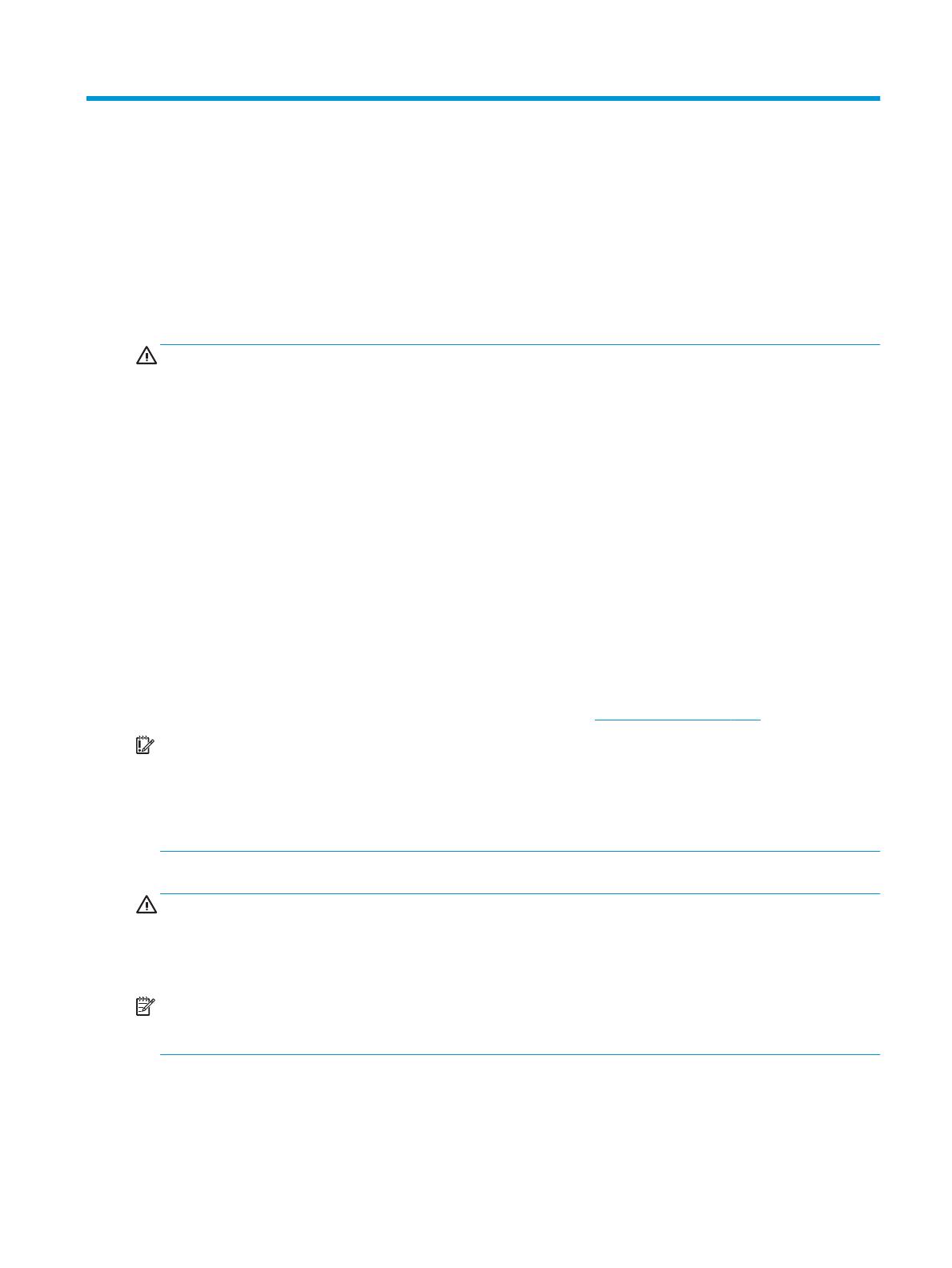
1 Rozpoczęcie pracy
Ważne informacje dotyczące bezpieczeństwa
Do monitora może być dołączony kabel zasilający. W przypadku użycia innego kabla należy korzystać
wyłącznie ze źródeł zasilania i metod połączeń właściwych dla tego monitora. Informacje o właściwym kablu
zasilającym AC do tego monitora można znaleźć w dokumencie
Informacje na temat produktu znajdującym
się w dołączonej dokumentacji.
OSTRZEŻENIE! Ze względu na ryzyko porażenia prądem elektrycznym lub uszkodzenia sprzętu:
• Kabel zasilający należy podłączyć do gniazdka sieci elektrycznej znajdującego się w łatwo dostępnym
miejscu.
• Aby odłączyć komputer od zasilania, należy wyjąć wtyczkę kabla zasilającego z gniazdka sieci elektrycznej.
• Jeśli przewód zasilający posiada wtyczkę 3-bolcową, podłącz go do uziemionego 3-stykowego gniazdka
elektrycznego. Nie wolno wyłączać bolca uziemienia wtyczki, na przykład podłączając do niej przejściówkę 2-
bolcową. Bolec uziemienia pełni ważną funkcję zabezpieczającą.
Ze względów bezpieczeństwa na przewodach lub kablach zasilania nie należy kłaść żadnych przedmiotów.
Układać je należy tak, aby nikt nie mógł na nie przypadkowo nadepnąć lub się o nie potknąć. Nie należy
ciągnąć przewodów ani kabli. Odłączając urządzenie od gniazdka sieci elektrycznej, należy pociągnąć za
wtyczkę, nie za przewód.
Aby zmniejszyć ryzyko odniesienia poważnych obrażeń, należy zapoznać się z treścią dokumentu
zatytułowanego Bezpieczeństwo i komfort pracy (dostarczonego z instrukcjami obsługi). Opisano w nim
poprawną kongurację stacji roboczej, właściwą postawę oraz właściwe nawyki pracy mające wpływ na
zdrowie użytkowników komputerów. Instrukcja Bezpieczeństwo i komfort pracy zawiera również ważne
informacje dotyczące bezpieczeństwa elektrycznego i mechanicznego. Dokument Bezpieczeństwo i komfort
pracy jest również dostępny w witrynie internetowej pod adresem http://www.hp.com/ergo.
WAŻNE: W celu ochrony monitora i komputera przed uszkodzeniem należy podłączyć wszystkie kable
zasilające komputera i jego urządzeń zewnętrznych (np. monitora, drukarki, skanera) do urządzenia ochrony
przeciwprzepięciowej, na przykład do listwy zasilającej lub zasilacza awaryjnego UPS (Uninterruptible Power
Supply). Nie wszystkie listwy zapewniają ochronę przeciwprzepięciową; na listwie musi znajdować się
odpowiednia informacja o zapewnianiu takiej ochrony. Należy używać listew zasilających, których producent
oferuje wymianę uszkodzonego sprzętu w przypadku awarii zabezpieczenia antyprzepięciowego.
Monitor LCD rmy HP należy ustawić na nadającym się do tego meblu o odpowiednich rozmiarach.
OSTRZEŻENIE! Monitory LCD umieszczone nieodpowiednio na kredensach, biblioteczkach, półkach,
biurkach, głośnikach, skrzyniach lub wózkach mogą spaść i spowodować obrażenia.
Należy zadbać o właściwe poprowadzenie wszystkich przewodów i kabli podłączonych do monitora LCD, aby
nie można ich było ciągnąć, chwytać ani potykać się o nie.
UWAGA: Ten produkt jest przeznaczony do rozrywki. Należy rozważyć umieszczenie monitora w środowisku
o kontrolowanym oświetleniu, aby uniknąć zakłóceń powodowanych światłem z otoczenia i odbiciami od
jasnych powierzchni, które tworzą odbicia na ekranie.
Ważne informacje dotyczące bezpieczeństwa 1

Cechy produktu i jego komponenty
Cechy
Cechy i funkcje monitora:
● Monitor z użyteczną powierzchnią ekranu o przekątnej 60,5 cm (23,8 cala) i rozdzielczością 1920 ×
1080, zapewniający pełnoekranową obsługę niższych rozdzielczości; wyposażony w funkcję skalowania
niestandardowego, co umożliwia wyświetlanie obrazu o maksymalnej wielkości przy zachowaniu
oryginalnych proporcji obrazu
● Panel matowy z podświetleniem LED
● Przycisk HP SureView do ochrony prywatności wyświetlanych informacji
● Możliwość pochylenia ekranu
● Możliwość zmiany orientacji panelu monitora w celu wyświetlania informacji w układzie poziomym lub
pionowym
● Możliwość regulacji obrotu i wysokości
● Możliwość odłączenia podstawy pozwalająca na zamocowanie panelu monitora w dowolny sposób
● Wejścia wideo DisplayPort i VGA (wraz z przewodami)
● Wejście wideo HDMI (High Denition Multimedia Interface) (kabel nie znajduje się w zestawie)
● Koncentrator USB wyposażony w jeden port typu upstream (do połączenia z komputerem) oraz dwa
porty typu downstream (do połączeń z urządzeniami USB)
● W zestawie kabel USB służący do łączenia koncentratora USB monitora z portem USB komputera
● Obsługa technologii Plug and Play (jeśli jest obsługiwana przez system operacyjny)
● Gniazdo linki zabezpieczającej z tyłu monitora na opcjonalną linkę zabezpieczającą
● Menu ekranowe (OSD) w kilku językach umożliwiające łatwą kongurację monitora i optymalizację
wyświetlanego obrazu
● Oprogramowanie HP Display Assistant umożliwiające dostosowanie ustawień monitora i korzystanie z
funkcji zapobiegających kradzieży
● Szerokopasmowe zabezpieczenie danych cyfrowych HDCP (High-bandwidth Digital Content Protection)
stosowane do wejść cyfrowych
● Możliwość montażu VESA
● Funkcja oszczędzania energii, zapewniająca spełnianie przez monitor wymagań dotyczących
zmniejszonego zużycia energii
UWAGA: Informacje o bezpieczeństwie i zgodności z przepisami – patrz Informacje o produkcie dostarczone
w dokumentacji. Aby uzyskać dostęp do najnowszej instrukcji obsługi, przejdź do http://www.hp.com/
support, a następnie postępuj zgodnie z instrukcjami w celu znalezienia swojego produktu. Następnie wybierz
pozycję Instrukcje obsługi.
2 Rozdział 1 Rozpoczęcie pracy

Elementy z tyłu
Element Funkcja
1 Złącze zasilania Służy do podłączania kabla zasilającego.
2 Gniazdo linki zabezpieczającej Służy do podłączenia opcjonalnej linki zabezpieczającej.
3 Złącze DisplayPort Służy do podłączenia kabla DisplayPort do urządzenia
źródłowego.
4 Port HDMI Służy do podłączenia kabla HDMI do urządzenia źródłowego.
5 Port VGA Służy do podłączenia kabla VGA do urządzenia źródłowego.
6 Port USB typu upstream Służy do podłączenia kabla koncentratora USB do urządzenia
źródłowego.
7 Porty USB (2) Pozwala podłączać kable USB do urządzeń peryferyjnych USB.
Cechy produktu i jego komponenty 3

Elementy sterowania na panelu przednim
Element sterujący Funkcja
1 Przycisk HP SureView Służy do przełączania pomiędzy trybem prywatności i trybem wspólnego oglądania.
2 Przycisk Menu Naciśnij, aby otworzyć menu ekranowe, wybierz element menu z menu ekranowego lub
zamknij menu ekranowe.
3 Information/Auto-
Adjustment/Minus
(Informacje/Regulacja
automatyczna/Minus)
Przycisk funkcyjny 3 (z
możliwością przypisania)
Information (Informacje): Jeśli menu ekranowe zostanie zamknięte, a port DisplayPort
lub HDMI jest podstawowym źródłem obrazu, użycie tego elementu powoduje otwarcie
menu Information (Informacje).
Auto-Adjustment (Regulacja automatyczna): Jeśli menu ekranowe zostanie zamknięte, a
VGA jest podstawowym źródłem obrazu, użycie tego elementu powoduje uruchomienie
funkcji regulacji automatycznej, która służy do optymalizacji obrazu na ekranie.
Minus: Gdy menu ekranowe jest otwarte, użycie tego elementu umożliwia nawigację do
tyłu po funkcjach menu ekranowego i zmniejszenie poziomu na skali regulacji.
4 Viewing Modes/Plus
(Tryby wyświetlania/Plus)
Przycisk funkcyjny 2 (z
możliwością przypisania)
Viewing Modes (Tryby wyświetlania): Jeśli menu ekranowe jest zamknięte, użycie tego
elementu otwiera menu Viewing Modes (Tryby wyświetlania), w którym można wybrać
inne ustawienia wyświetlania ekranu.
Plus: Gdy menu ekranowe jest otwarte, użycie tego elementu umożliwia nawigację do
przodu po funkcjach menu ekranowego i zwiększanie poziomu na skali regulacji.
5 Input/Exit (Wejście/
Zakończ)
Przycisk funkcyjny 1 (z
możliwością przypisania)
Input (Wejście): Gdy menu ekranowe jest zamknięte, użycie tego elementu powoduje
przełączenie na następne aktywne gniazdo wejściowe wideo (DisplayPort, HDMI lub
VGA).
Exit (Zakończ): Jeśli OSD menu jest otwarte, wybranie tego elementu powoduje zapisanie
zmian i zamknięcie menu OSD.
6 Przycisk zasilania Umożliwia włączanie i wyłączanie monitora.
7 Wskaźnik zasilania Biały: Monitor jest włączony.
Pomarańczowy: Monitor znajduje się w stanie zmniejszonego zużycia energii z powodu
nieaktywności.
Miga na pomarańczowo: Monitor znajduje się w stanie zmniejszonego zużycia energii z
powodu ustawień oszczędzania energii. Patrz Funkcja oszczędzania energii
na stronie 28.
4 Rozdział 1 Rozpoczęcie pracy

UWAGA: Użytkownik może zmienić kongurację przycisków funkcyjnych znajdujących się w menu
ekranowym, przypisując do nich najczęściej używane operacje. Naciśnij przycisk Menu, aby wyświetlić menu
ekranowe, a następnie wybierz pozycję Menu. Wybierz pozycję Assign Buttons (Przypisz przyciski) i wybierz
jedną z opcji dostępnych dla przypisania do danego przycisku.
Przygotowywanie monitora do użytkowania
Montaż stojaka monitora
WAŻNE: Podczas przenoszenia lub trzymania monitora należy zwracać uwagę, aby nie dotykać powierzchni
panelu LCD. Nacisk na panel może spowodować niejednolitość kolorów lub zaburzenia orientacji ciekłych
kryształów. W takim przypadku przywrócenie normalnego stanu ekranu tak uszkodzonego monitora jest
niemożliwe.
1. Umieść panel monitora ekranem do dołu na płaskiej powierzchni wyłożonej czystą i suchą tkaniną.
2. Wsuń górną część płytki montażowej podstawy pod górną krawędź wgłębienia z tyłu panelu (1).
3. Opuść dolną część cokołu podstawy (2), tak aby płytka montażowa zatrzasnęła się na swoim miejscu.
4. Zatrzask w dolnej części płytki montażowej wysunie się ku górze gdy podstawa jest zablokowana na
swoim miejscu.
Przygotowywanie monitora do użytkowania 5

Podłączanie przewodów
UWAGA: Monitor jest dostarczany z wybranymi kablami. Nie wszystkie kable przedstawione w tej sekcji są
dołączone do monitora.
1. Umieść monitor w dobrze wentylowanym pomieszczeniu, w dogodnym miejscu blisko komputera.
2. Przed podłączeniem kabli należy poprowadzić je przez otwór na kable w środkowej części stojaka.
3. Podłącz kabel wideo.
UWAGA: Monitor automatycznie wykrywa, na których wejściach są dostępne prawidłowe sygnały
wideo. Wejścia można wybrać poprzez naciśnięcie przycisku Menu w celu uzyskania dostępu do menu
ekranowego i wybrania opcji Input (Wejście).
● Podłącz jeden koniec kabla VGA do portu VGA z tyłu monitora, a drugi koniec kabla do portu VGA w
urządzeniu źródłowym.
6 Rozdział 1 Rozpoczęcie pracy

● Podłączyć jeden koniec kabla DisplayPort do złącza DisplayPort na tylnej ściance monitora, a jego
drugi koniec — do złącza DisplayPort urządzenia źródłowego.
● Podłącz jeden koniec kabla HDMI do złącza HDMI z tyłu monitora, a drugi koniec kabla do złącza
HDMI w urządzeniu źródłowym.
Przygotowywanie monitora do użytkowania 7

4. Podłącz złącze kabla USB B typu upstream do portu USB typu upstream z tyłu monitora. Następnie
podłącz złącze kabla USB typu A (downstream) do portu urządzenia źródłowego.
5. Podłącz jeden koniec kabla zasilającego do złącza zasilania AC na tylnej ściance monitora, a drugi koniec
do gniazdka sieci elektrycznej.
OSTRZEŻENIE! Ze względu na ryzyko porażenia prądem elektrycznym lub uszkodzenia sprzętu:
Nie wolno odłączać wtyczki kabla zasilającego z uziemieniem. Uziemienie pełni bardzo ważną funkcję
zabezpieczającą.
Kabel zasilający należy podłączyć do uziemionego gniazdka sieci elektrycznej znajdującego się w łatwo
dostępnym miejscu.
Aby odłączyć komputer od zasilania, należy wyciągnąć wtyczkę kabla zasilającego z gniazdka sieci
elektrycznej.
Ze względów bezpieczeństwa na przewodach lub kablach zasilania nie należy kłaść żadnych
przedmiotów. Układać je należy tak, aby nikt nie mógł na nie przypadkowo nadepnąć lub się o nie
potknąć. Nie należy ciągnąć przewodów ani kabli. Odłączając kabel zasilający od gniazda sieci
elektrycznej, należy pociągnąć za wtyczkę, nie za kabel.
8 Rozdział 1 Rozpoczęcie pracy

Regulacja monitora
1. Pochyl panel monitora do przodu lub do tyłu, aby ustawić go na wysokości odpowiedniej dla wzroku.
2. Obróć panel monitora w lewo lub w prawo, aby uzyskać optymalny kąt widzenia.
Przygotowywanie monitora do użytkowania 9

3. Ustaw monitor na wysokości wygodnej do pracy ze stacją roboczą. Górna krawędź ramki monitora nie
powinna znajdować się wyżej niż poziom oczu. Dla osób ze szkłami korekcyjnymi praca może okazać się
bardziej komfortowa, jeżeli monitor będzie ustawiony nisko i pochylony. Ustawienie monitora należy
dostosowywać do pozycji pracy.
4. Orientację panelu monitora można zmienić z poziomej na pionową (lub odwrotnie), odpowiednio do jego
zastosowania.
a. Ustaw panel monitora w najwyższym położeniu i przechyl go maksymalnie do tyłu (1).
b. Zmień orientację panelu monitora z poziomej na pionową, obracając ekran o 90° w prawo lub w
lewo (2).
OSTROŻNIE: Jeśli panel monitora w momencie zmiany orientacji nie będzie znajdować się w
położeniu pełnego pochylenia i maksymalnej wysokości, prawy dolny róg panelu monitora może
zetknąć się z cokołem podstawy, co może spowodować uszkodzenie monitora.
UWAGA: Aby wyświetlać informacje na ekranie w trybie pionowym, można zainstalować
oprogramowanie HP Display Assistant, dostępne pod adresem http://www.hp.com/support. Menu
ekranowe także można obrócić do układu pionowego. Aby zmienić orientację menu ekranowego,
naciśnij przycisk Menu, wybierz pozycję Menu, a następnie wybierz Menu Rotation (Obracanie menu).
10 Rozdział 1 Rozpoczęcie pracy

Włączanie monitora
1. Naciśnij przycisk zasilania komputera, aby go włączyć.
2. Naciśnij przycisk zasilania na monitorze, aby go włączyć.
OSTROŻNIE: W monitorach, które wyświetlają ten sam statyczny obraz na ekranie przez co najmniej 12
godzin może wystąpić uszkodzenie polegające na utrwaleniu się obrazu. Aby uniknąć utrwalenia się obrazu
na ekranie monitora, należy uruchamiać wygaszacz ekranu lub wyłączać monitor, gdy nie jest używany przez
dłuższy czas. Utrwalenie obrazu to usterka, która może wystąpić na każdym ekranie LCD. Uszkodzenia w
postaci „utrwalenia obrazu” na ekranie monitora nie są objęte gwarancją rmy HP.
UWAGA: Jeżeli po naciśnięciu przycisku monitor nie włączy się, może to oznaczać, że włączona jest funkcja
blokowania przycisku zasilania. Aby ją wyłączyć, naciśnij przycisk zasilania monitora i przytrzymaj go przez
10 sekund.
UWAGA: Wskaźnik zasilania można wyłączyć w menu ekranowym. Naciśnij przycisk Menu znajdujący się z
przodu monitora, a następnie wybierz opcje: Power (Zasilanie). Wybierz pozycję Power LED (Dioda zasilania),
a następnie wybierz opcję O (Wył.).
Po pierwszym włączeniu monitora przez pięć sekund wyświetlany jest komunikat o stanie monitora.
Komunikat zawiera informacje na temat wejścia, przez które jest aktualnie przesyłany aktywny sygnał,
bieżącej wstępnie wybranej rozdzielczości ekranu oraz zalecanej wstępnie wybranej rozdzielczości ekranu.
Monitor automatycznie skanuje wejścia sygnałowe w celu wykrycia aktywnego wejścia i wykorzystuje wejście
dla ekranu.
Informacje HP o znakach wodnych i utrwaleniu obrazu
Niniejszy monitor jest wyposażony w ekran wykonany w technologii IPS, która pozwala oglądać obraz w
szerokim zakresie kątów patrzenia przy zachowaniu najwyższej jakości. Monitory IPS są przeznaczone do
wielu zaawansowanych zastosowań gracznych. Jednak nie jest to technologia przeznaczona do zastosowań,
w których przez długi czas jest wyświetlany statyczny lub nieruchomy obraz bez włączania wygaszacza
ekranu. Dotyczy to m.in. monitoringu w telewizji przemysłowej, gier komputerowych, logo marketingowych
oraz różnych szablonów. Wyświetlanie statycznych obrazów może doprowadzić do wypalenia się obrazu na
monitorze i powstania uszkodzeń przypominających plamy lub znaki wodne.
Uszkodzenia polegające na utrwaleniu obrazu w monitorach używanych przez 24 godziny na dobę, nie są
objęte gwarancją rmy HP. Aby uniknąć uszkodzeń tego typu, nieużywany monitor należy wyłączyć. Jeśli
posiadany system operacyjny obsługuje funkcję zarządzania energią, można jej użyć do automatycznego
wyłączania monitora.
Przygotowywanie monitora do użytkowania 11

Instalacja linki zabezpieczającej
Za pomocą opcjonalnej linki zabezpieczającej oferowanej przez rmę HP można przymocować monitor do
nieruchomego przedmiotu. W celu przymocowania i zdemontowania blokady użyj dostarczonego klucza.
Montowanie panelu monitora
Panel monitora można przymocować do ściany, ramienia przegubowego bądź innego uchwytu montażowego.
UWAGA: Jest on przeznaczony do użycia wraz ze ściennym wspornikiem montażowym posiadającym
aprobatę UL lub CSA.
Jeśli monitor posiada certykat TCO, wymaga podłączenia ekranowanego kabla zasilającego. Korzystanie z
ekranowanego kabla zasilającego pozwala spełnić kryteria normy TCO dla monitorów. Informacje na temat
wymogów TCO można znaleźć pod adresem sieci Web www.tcodevelopment.com.
OSTROŻNIE: Monitor jest wyposażony w otwory montażowe o rozstawie 100 mm zgodne ze standardem
przemysłowym VESA. W celu podłączenia do monitora akcesorium montażowego innej rmy są wymagane
cztery wkręty 4 mm o skoku 0,7 mm i długości 10 mm. Dłuższe wkręty mogą uszkodzić monitor. Bardzo
ważne jest, aby sprawdzić, czy akcesorium montażowe danego producenta jest zgodne ze standardem VESA,
a jego nośność znamionowa jest wystarczająca do utrzymania ciężaru panelu monitora. W celu uzyskania jak
najlepszej wydajności należy użyć kabla zasilającego i kabla wideo dostarczonych wraz z monitorem.
12 Rozdział 1 Rozpoczęcie pracy

Zdejmowanie podstawy monitora
Panel monitora można zdjąć z podstawy, aby zamontować go na ścianie, ramieniu przegubowym lub w innym
uchwycie montażowym.
OSTROŻNIE: Przed rozpoczęciem demontażu monitora należy go wyłączyć oraz odłączyć wszystkie kable.
1. Odłącz wszystkie kable i odsuń je od monitora.
2. Umieść panel monitora ekranem do dołu na płaskiej powierzchni wyłożonej czystą i suchą tkaniną.
3. Przesuń do góry zatrzask (1) w pobliżu dolnej środkowej części płytki montażowej monitora.
4. Obróć dolną część podstawy w górę (2), aż płytka montażowa wysunie się z wgłębienia w panelu.
5. Wysuń podstawę z wgłębienia (3).
Przygotowywanie monitora do użytkowania 13

Mocowanie monitora do urządzenia montażowego
1. Wykręć cztery wkręty z otworów montażowych VESA z tyłu panelu monitora.
2. Zamontuj płytkę montażową na ścianie lub na ramieniu przegubowym za pomocą czterech wkrętów,
które zostały wykręcone z otworów montażowych VESA z tyłu panelu monitora.
14 Rozdział 1 Rozpoczęcie pracy
Strona się ładuje...
Strona się ładuje...
Strona się ładuje...
Strona się ładuje...
Strona się ładuje...
Strona się ładuje...
Strona się ładuje...
Strona się ładuje...
Strona się ładuje...
Strona się ładuje...
Strona się ładuje...
Strona się ładuje...
Strona się ładuje...
Strona się ładuje...
Strona się ładuje...
Strona się ładuje...
Strona się ładuje...
Strona się ładuje...
Strona się ładuje...
Strona się ładuje...
Strona się ładuje...
-
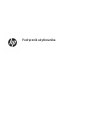 1
1
-
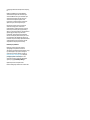 2
2
-
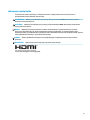 3
3
-
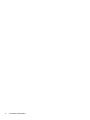 4
4
-
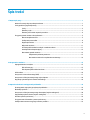 5
5
-
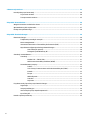 6
6
-
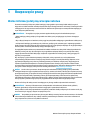 7
7
-
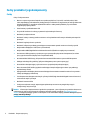 8
8
-
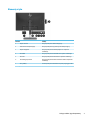 9
9
-
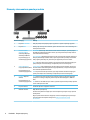 10
10
-
 11
11
-
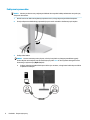 12
12
-
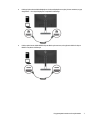 13
13
-
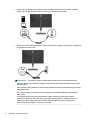 14
14
-
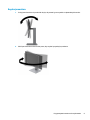 15
15
-
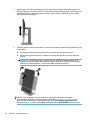 16
16
-
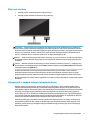 17
17
-
 18
18
-
 19
19
-
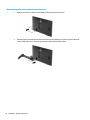 20
20
-
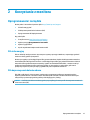 21
21
-
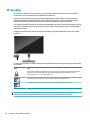 22
22
-
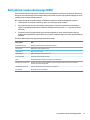 23
23
-
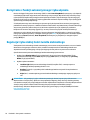 24
24
-
 25
25
-
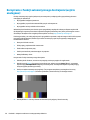 26
26
-
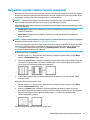 27
27
-
 28
28
-
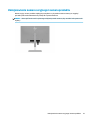 29
29
-
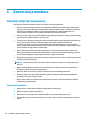 30
30
-
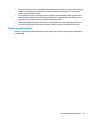 31
31
-
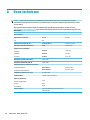 32
32
-
 33
33
-
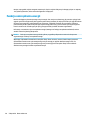 34
34
-
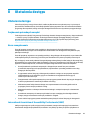 35
35
-
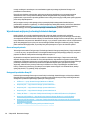 36
36
-
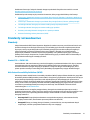 37
37
-
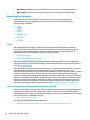 38
38
-
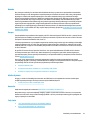 39
39
-
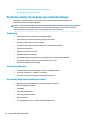 40
40
-
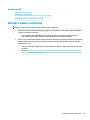 41
41
HP EliteDisplay E243p 23.8-inch Sure View Monitor Instrukcja obsługi
- Kategoria
- Telewizory
- Typ
- Instrukcja obsługi
- Niniejsza instrukcja jest również odpowiednia dla
Powiązane artykuły
-
HP E24u G4 FHD USB-C Monitor Instrukcja obsługi
-
HP M24f FHD Monitor Instrukcja obsługi
-
HP Z38c 37.5-inch Curved Display Instrukcja obsługi
-
HP E27q G4 QHD Monitor Instrukcja obsługi
-
HP N240h 23.8-inch Monitor Instrukcja obsługi
-
HP Value 24-inch Displays Instrukcja obsługi
-
HP P34hc G4 WQHD USB-C Curved Monitor Instrukcja obsługi
-
HP EliteDisplay E324q 31.5-inch QHD Monitor Instrukcja obsługi
-
HP Z27 27-inch 4K UHD Display Instrukcja obsługi
-
HP Z32 31.5-inch 4K UHD Display Instrukcja obsługi